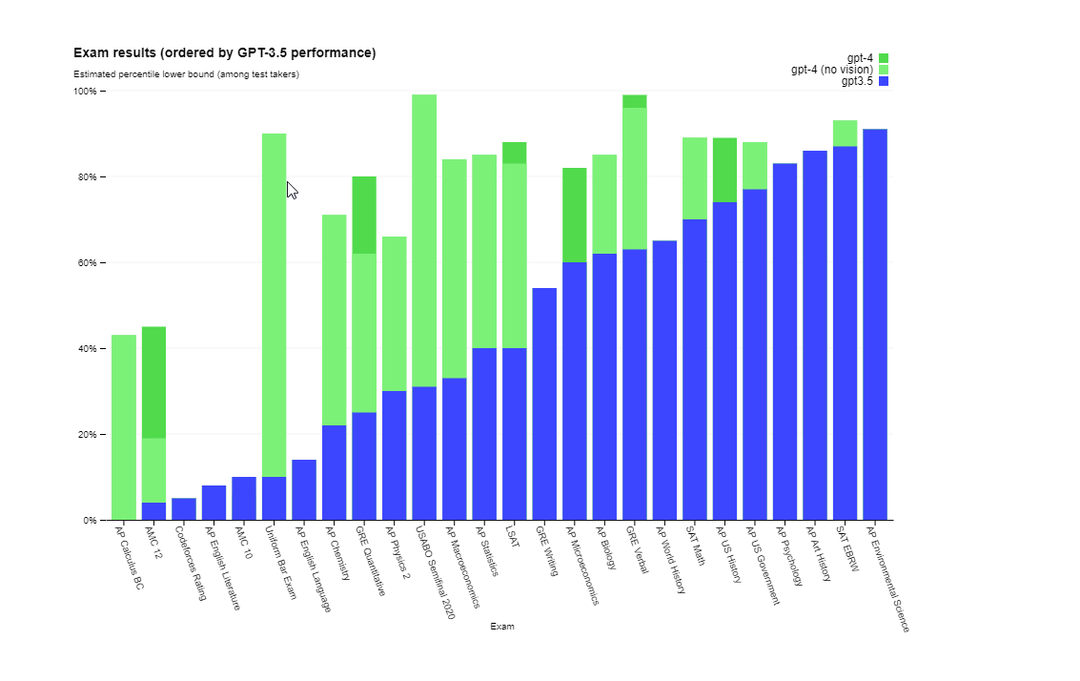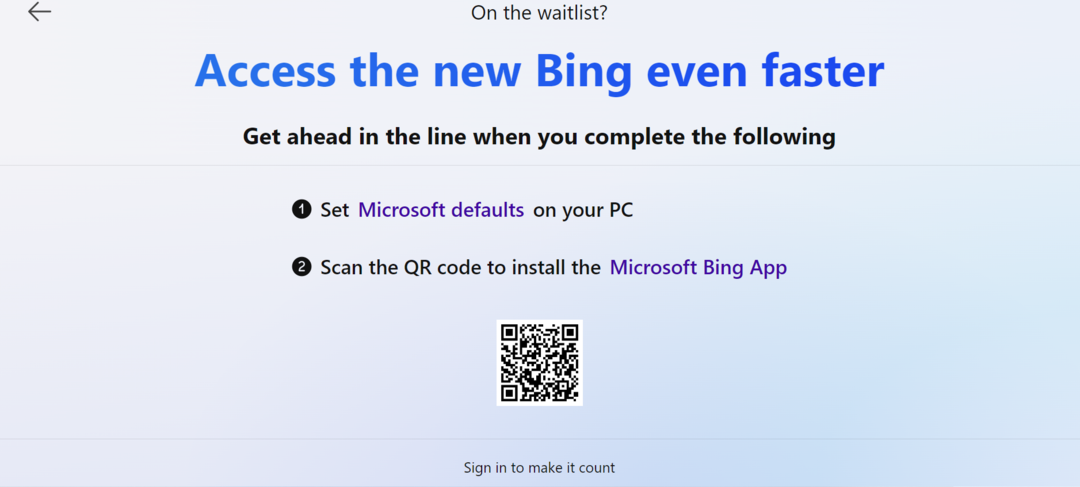في كثير من الأحيان ، قد تؤدي ملفات ذاكرة التخزين المؤقت التالفة في ChatGPT إلى ظهور الخطأ
- يظهر خطأ ChatGPT OAuthCallback عندما لا تتمكن عملية التفويض المفتوح من الوصول إلى الموارد المملوكة للمستخدم.
- غالبًا ما يساعد مسح ذاكرة التخزين المؤقت لـ ChatGPT والاتصال بخدمة دعم OpenAI في إصلاح الخطأ.

- الترحيل السهل: استخدم مساعد Opera لنقل البيانات الخارجة ، مثل الإشارات المرجعية وكلمات المرور وما إلى ذلك.
- تحسين استخدام الموارد: يتم استخدام ذاكرة RAM الخاصة بك بشكل أكثر كفاءة من المتصفحات الأخرى
- خصوصية محسّنة: شبكة VPN مجانية وغير محدودة مدمجة
- لا توجد إعلانات: تعمل أداة Ad Blocker المدمجة على تسريع تحميل الصفحات وتحمي من استخراج البيانات
- صديقة للألعاب: Opera GX هو أول وأفضل متصفح للألعاب
- تنزيل Opera
حقق ChatGPT الكثير من التقدم والموجات ، مع الأخذ في الاعتبار عدد استجابات المستخدمين التي يتلقاها. تقوم بإضافة ميزات جديدة من وقت لآخر وتحسين أدائها. ومع ذلك ، فإن خطأ ChatGPT OAuthCallback هو أحد المشكلات القليلة التي لا يزال المستخدمون يواجهونها على النظام الأساسي.
ما هو خطأ ChatGPT OAuthCallback؟
يحدث خطأ OAuthCallback أثناء عمليات تسجيل الدخول ، مما يمنع المستخدمين من الوصول إلى النظام الأساسي. OAuthCallback هو إجراء مصادقة للحصول على إذن للوصول إلى الخدمة.
علاوة على ذلك ، يعني خطأ OAuthCallback في ChatGPT أن هناك مشكلة في تدفق OAuth نفسه ، مما أدى إلى حدوث الخطأ بعد الرجوع من الموفر. وبالمثل ، فإنه يشير إلى أن بروتوكول OAuth (التفويض المفتوح) لا يمكنه الوصول إلى الموارد المملوكة للمستخدم.
ومع ذلك ، يمكن أن يحدث خطأ ChatGPT OAuthCallback للأسباب التالية:
- ملفات التخزين المؤقت ChatGPT - يمكن أن تصبح هذه الملفات قديمة أو تالفة في بعض الأحيان ، مما يتسبب في حدوث مشكلات في أنشطة ChatGPT ويمكن أن يؤدي إلى حدوث خطأ OAuthCallback.
- التداخل مع المكونات الإضافية للمتصفح والإضافات - يمكن أن تتعارض بعض الملحقات مع بروتوكول OpenAI ، مما يتسبب في حدوث مشكلات في وصول بروتوكول OAuth (التفويض المفتوح) إلى بيانات اعتماد المستخدم.
- المشكلات الفنية في ChatGPT - يمكن أن تتداخل العديد من الأخطاء الناتجة عن مشكلات فنية مثل تعطل الخادم وحظر عنوان IP وأخطاء أخرى في عملية OAuth عند تسجيل الدخول. أيضًا ، قد يتسبب ذلك في ظهور ملف حدث خطأ رسالة في ChatGPT، مما يمنعك من استخدامه.
الآن بعد أن عرفنا سبب حدوث ذلك ، سنأخذك عبر بعض الخطوات الأساسية لإصلاح الخطأ.
كيف يمكنني إصلاح خطأ ChatGPT OAuthCallback؟
قبل متابعة أي خطوات متقدمة لاستكشاف الأخطاء وإصلاحها ، نوصيك بتجربة ما يلي:
- يصلح ازدحام الشبكة على جهاز الكمبيوتر الخاص بك.
- قم بتعطيل برنامج مكافحة الفيروسات مؤقتًا.
- أعد تشغيل Windows في الوضع الآمن وتحقق من استمرار الخطأ.
- قم بالتبديل إلى متصفح آخر وتحقق مما إذا كان ChatGPT يواجه أي أخطاء أخرى.
إذا لم تؤد هذه الطرق الأولية إلى حل المشكلة ، فتابع بالحلول أدناه.
1. مسح ذاكرة التخزين المؤقت ChatGPT
- قم بتشغيل متصفح Chrome على جهاز الكمبيوتر الخاص بك. اضغط على النقاط الثلاث في الزاوية اليمنى العليا وحدد إعدادات.

- انقر على الخصوصية والأمن و اختار ملفات تعريف الارتباط وبيانات الموقع الأخرى.

- قم بالتمرير لأسفل وانقر فوق راجع كافة بيانات الموقع والأذونات.
- ابحث الآن أوبناي في شريط البحث وانقر فوق Enter.

- حدد ملف يمسح الرمز واختيار واضح.
سيؤدي مسح بيانات الموقع إلى حذف ذاكرات التخزين المؤقت وملفات تعريف الارتباط في قاعدة بيانات الموقع وحل المشكلات التي تتسبب في حدوث خطأ ChatGPT OAuthCallback.
نصيحة الخبراء:
برعاية
يصعب معالجة بعض مشكلات الكمبيوتر ، خاصةً عندما يتعلق الأمر بالمستودعات التالفة أو ملفات Windows المفقودة. إذا كنت تواجه مشكلات في إصلاح خطأ ما ، فقد يكون نظامك معطلاً جزئيًا.
نوصي بتثبيت Restoro ، وهي أداة ستقوم بفحص جهازك وتحديد الخطأ.
انقر هنا للتنزيل وبدء الإصلاح.
لقد أظهرنا لك الإجراء على Google Chrome ، ولكنه مشابه لأي متصفح شائع آخر.
2. امسح ذاكرة التخزين المؤقت وملفات تعريف الارتباط للمتصفح
- قم بتشغيل Google Chrome على جهاز الكمبيوتر الخاص بك ، ثم انقر فوق ثلاث نقاط في الزاوية العلوية اليمنى لفتح ملف قائمة طعام. انقر فوق أدوات أكثر، ثم محو بيانات التصفح.

- اختر أ النطاق الزمني مثل كل الوقت خيار لحذف كل شيء. حدد المربعات الخاصة بـ ملفات تعريف الارتباط وبيانات الموقع الأخرى و الصور والملفات المخزنة مؤقتًا، ثم اضغط امسح البيانات.

- أعد تشغيل متصفح Chrome وتحقق من ظهور خطأ ChatGPT OAuthCallback.
سيؤدي مسح ذاكرة التخزين المؤقت وملفات تعريف الارتباط للمتصفح إلى حذف الملفات القديمة والفاسدة التي تتداخل مع أنشطة ChatGPT. مثالنا هو لمستخدمي Google Chrome ولكنك ستجده مشابهًا في أي متصفحات شائعة أخرى.
- كيفية الوصول إلى ChatGPT واستخدامه في إيطاليا [Quick Bypass]
- خطأ ChatGPT في Body Stream: ما هو وكيفية إصلاحه؟
- كيفية دمج ChatGPT مع Word [أسرع الطرق]
- إصلاح: الاشتراك في ChatGPT خطأ غير متوفر حاليًا
- إصلاح: ChatGPT عدد كبير جدًا من عمليات الاشتراك من نفس عنوان IP
3. تعطيل الملحقات
- قم بتشغيل Google Chrome على جهاز الكمبيوتر الخاص بك ، ثم انقر فوق النقاط الثلاث في الزاوية العلوية اليمنى لفتح ملف قائمة طعام. انتقل إلى أدوات أكثر ثم انقر فوق ملحقات.
- تعطيل الخاص بك ملحقات عن طريق إيقاف تشغيل المفتاح لكل منهما.

- قم بتحديث المستعرض الخاص بك وتحقق من استمرار الخطأ.
سيؤدي تعطيل الملحقات على متصفحك إلى إصلاح أي تداخل يسبب خطأ ChatGPT. يمكنك التحقق من دليلنا على كيفية عمل نسخة احتياطية من ملحقات جوجل كروم على جهاز الكمبيوتر الخاص بك.
استخدمنا Chrome في مثالنا ، لكن تعطيل الملحقات مماثل في المتصفحات الأخرى.
- قم بزيارة صفحة اتصال OpenAI على متصفحك.

- انقر على رسالة في الزاوية اليمنى السفلية ، ثم انقر فوق أرسل لنا رسالة زر.

- اكتب شكواك وأرسلها.
قدم أكبر قدر ممكن من المعلومات حول الخطأ لمساعدتهم على الرد بأفضل الحلول. انتظر حتى تحصل على رد من خدمة الدعم.
يمكن لقرائنا مراجعة دليلنا حول فشل ChatGPT في تحديث رمز المصادقة 403 محظور خطأ وكيفية إصلاحه.
علاوة على ذلك ، يمكن للقراء التحقق من مقالتنا حول إصلاح أخطاء إعادة التوجيه الكثيرة جدًا في ChatGPT على أجهزة الكمبيوتر الخاصة بهم. أيضا ، لدينا دليل مفصل عن رمز خطأ ChatGPT 1020 وكيفية اصلاحها.
إذا كان لديك المزيد من الأسئلة أو الاقتراحات حول هذا الدليل ، فيرجى تركها في التعليقات أدناه.
هل ما زلت تواجه مشكلات؟ قم بإصلاحها باستخدام هذه الأداة:
برعاية
إذا لم تحل النصائح المذكورة أعلاه مشكلتك ، فقد يواجه جهاز الكمبيوتر الخاص بك مشكلات Windows أعمق. نوصي تنزيل أداة إصلاح الكمبيوتر (مصنفة بدرجة كبيرة على TrustPilot.com) للتعامل معها بسهولة. بعد التثبيت ، ما عليك سوى النقر فوق ملف ابدأ المسح زر ثم اضغط على إصلاح الكل.